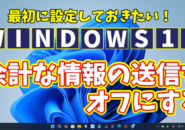- 当ページはアフィリエイト広告を利用しています
今回はWindows11で
最前面のウィンドウだけを残して
一瞬で他のウィンドウを最小化できる
便利技をご紹介します
パソコンで複数のウィンドウを開いて作業していると
「ちょっと画面をすっきりさせたいな…」
と思う瞬間ってありますよね
そんな時昔からある定番のショートカットキー
「Windowsキー + D」を使えば
すべてのウィンドウを一瞬で最小化することができます
これは多くの方がすでにご存じかもしれません
でも実は「全部最小化したいわけじゃない」
という場面も意外と多いんです
たとえば今まさに作業中のウィンドウだけは
そのまま表示しておいて
他のウィンドウだけを一時的に隠したい…
そんなことありませんか?
もちろんマウスで一つずつ
ウィンドウを最小化していく方法もありますが
それだと手間がかかるし何より面倒ですよね
そこでおすすめしたいのが
Windows11に搭載されている
“ちょっと便利なショートカットキー”です
そのショートカットキーは
「Windowsキー + Home」
このショートカットを使えば
なんと今表示している最前面のウィンドウだけを残して
その他のウィンドウを一瞬で
全部最小化することができるんです
操作はとってもシンプルでキーを押すだけ
何か特別な設定をする必要もありません
この機能は比較的最近のWindowsで追加されたものなので
「そんなの知らなかった!」
という方も多いかもしれません
ですが知っておくと本当に便利
作業に集中したいときや
画面を一時的に整理したいときに大活躍してくれます
この「Windowsキー + D」と「Windowsキー + Home」は
使い分けることでさらに快適な作業環境を作ることができます
全部最小化したいときは「Win+D」
作業中のウィンドウだけ残したいときは「Win+Home」
この2つを覚えておくだけで
ちょっとしたストレスが減るかもしれません
動画では実際の操作画面を見ながら
よりわかりやすく解説しています
「どうやって使うの?」と気になった方は
ぜひ以下の動画をご覧くださいね👇
ではでは、今回はこのへんで。